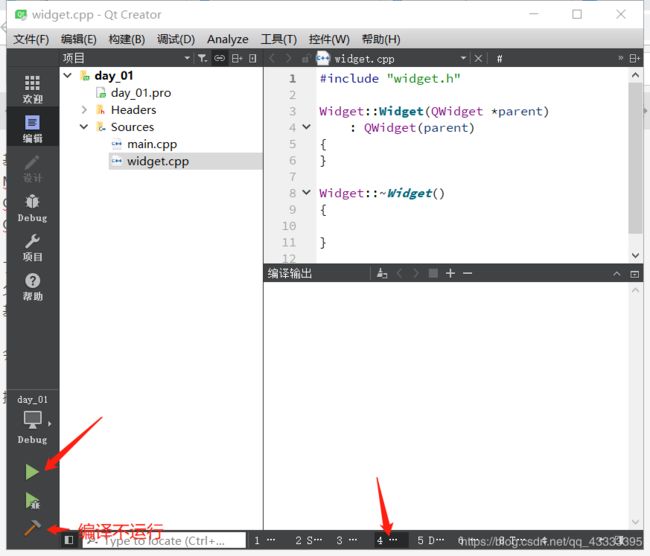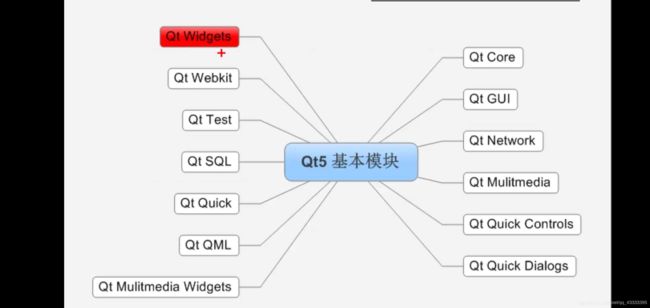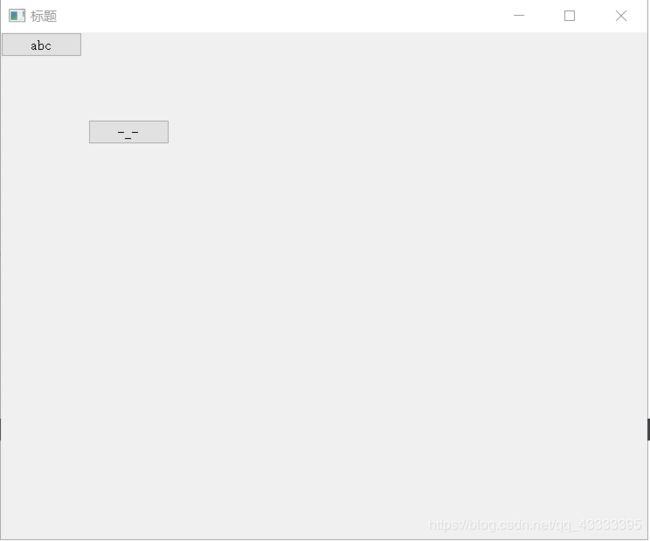QT基本操作(简易教程)
QT 是一个跨平台的C++图形用户界面应用程序框架。
这篇文章能教会你简单的使用QT。
1.初步了解
2.进一步了解
3.信号和槽
4.实现两个窗口的连接
1.初步了解:
创建项目:

(Widgets是部件的意思)Widgets Application 部件应用程序
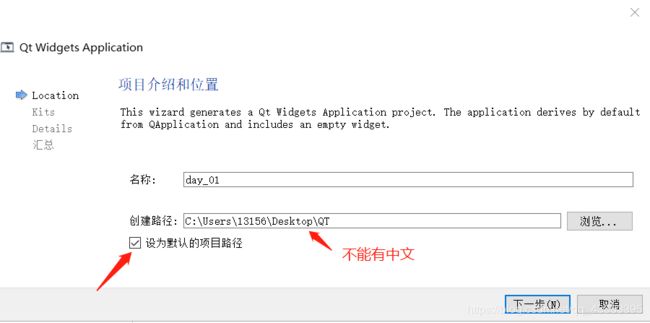
(文件路径不能存在中文)
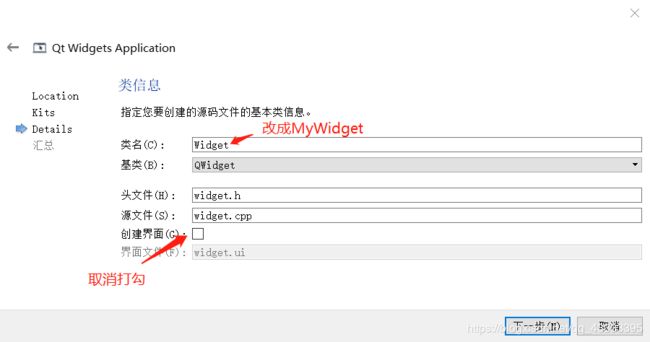

基类:
MainWindow 主要用于PC端(windows,带菜单栏)
QWidget 控件的基类
QDialog 对话框
了解一下:
父类 || 子类
基类 || 派生类
会生成一个 class MyWidget : public QWidget (MyWidget继承窗口基类QWidget)
接着下一步,完成
.pro为项目文件
#-------------------------------------------------
#
# Project created by QtCreator 2019-06-04T18:33:58
#
#-------------------------------------------------
#模块,找模块,头文件按F1
QT += core gui
#为了兼容QT4以前的版本
greaterThan(QT_MAJOR_VERSION, 4): QT += widgets
#应用程序的名字
TARGET = day_011
#指定makefile的类型,app,不用管
TEMPLATE = app
# The following define makes your compiler emit warnings if you use
# any feature of Qt which has been marked as deprecated (the exact warnings
# depend on your compiler). Please consult the documentation of the
# deprecated API in order to know how to port your code away from it.
DEFINES += QT_DEPRECATED_WARNINGS
# You can also make your code fail to compile if you use deprecated APIs.
# In order to do so, uncomment the following line.
# You can also select to disable deprecated APIs only up to a certain version of Qt.
#DEFINES += QT_DISABLE_DEPRECATED_BEFORE=0x060000 # disables all the APIs deprecated before Qt 6.0.0
//源文件 .cpp文件
SOURCES += \
main.cpp \
mywidget.cpp
//头文件 .h文件
HEADERS += \
mywidget.h
右键点击.pro文件→在Explorer中显示

自动生成build…
.h头文件
会生成类MyWidget
#ifndef MYWIDGET_H
#define MYWIDGET_H
#include main.cpp 主函数
#include "mywidget.h"
//QApplication应用程序类
#include QT头文件的特点:
Qt头文件没有.h
头文件和类名一样
前两个要大写
QT的模块:
2.进一步了解:
创建空项目:
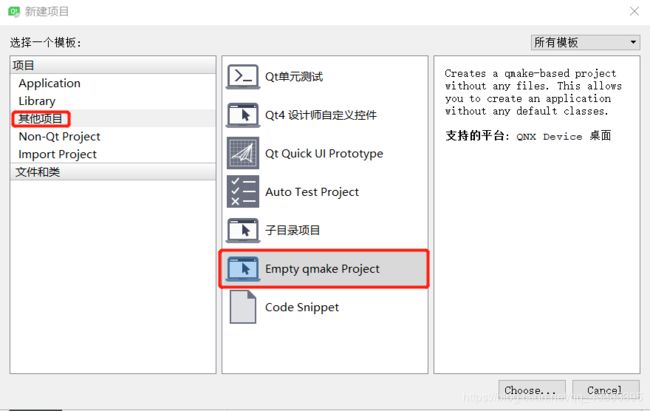
只生成一个项目文件(空的)
![]()
添加新文件

名字main.cpp
#include 3.信号和槽
创建一个新的项目:
main.cpp不改变它
#include "mainwidget.h"
#include mainWidget.h文件:
#ifndef MAINWIDGET_H
#define MAINWIDGET_H
#include 来到mainWidget.cpp
#include "mainwidget.h"
#include 下面,我们开始为按钮设置功能:
重点:信号和槽
查看库函数
将光标指向头文件QPushButton,按两下F1

点基类 QAbstractButton

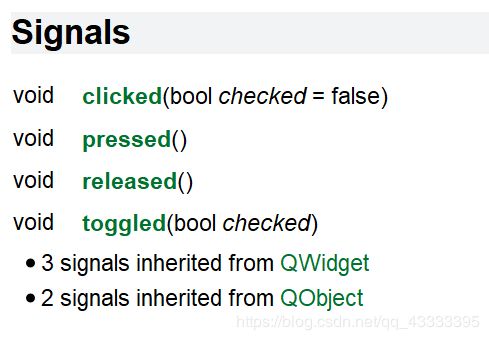
点了有对信号的描述。
按esc退出。
在上面的mainWidget.cpp文件中加上connect(&b1, &QPushButton:: pressed, this, &MainWidget:: close);
即可实现按下关闭窗口。
光标移到close按F1
![]()
[slot] 代表槽
来看个例子:
首先,.h文件
#ifndef MAINWIDGET_H
#define MAINWIDGET_H
#include main.cpp文件不变
mainWidget.cpp文件
#include "mainwidget.h"
#include 4.实现两个窗口的连接
新建窗口:选中项目文件夹,右击,添加新文件,c++,c++ Class,
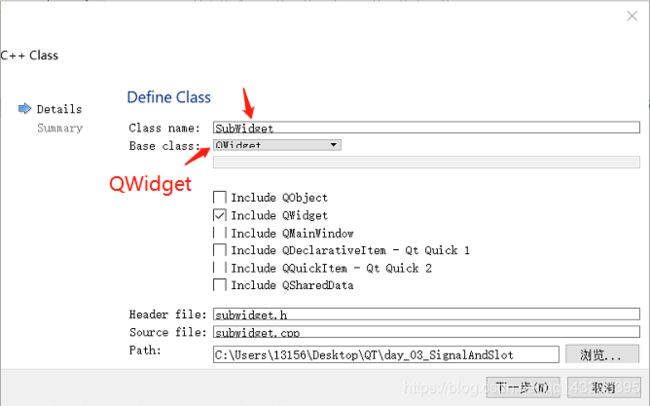
文件夹就变成这样
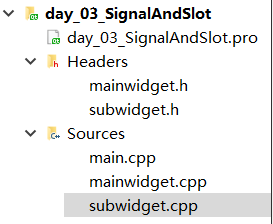
这里有时候会爆出mainwidget.obj? error: LNK2019: 无法解析的外部符号 "public: __cdecl SubWidget::SubWidget(class QWidget *)…这样的错误,这时候就要将build文件删除,重新编译。
mainwidget.h
#ifndef MAINWIDGET_H
#define MAINWIDGET_H
#include subwidget.h
#ifndef SUBWIDGET_H
#define SUBWIDGET_H
#include mainwidget.cpp
#include "mainwidget.h"
#include subwidget.cpp
#include "subwidget.h"
SubWidget::SubWidget(QWidget *parent) : QWidget(parent)
{
this->setWindowTitle("小弟");
b.setParent(this);
b.setText("切换到主窗口");
b.move(50,50);
connect(&b, &QPushButton::clicked, this, &SubWidget::sendSlot);
//让窗口大小不变
resize(400, 300);
}
void SubWidget::sendSlot(){
emit mySignal();
emit mySignal(250,"hello"); //重载的信息
}
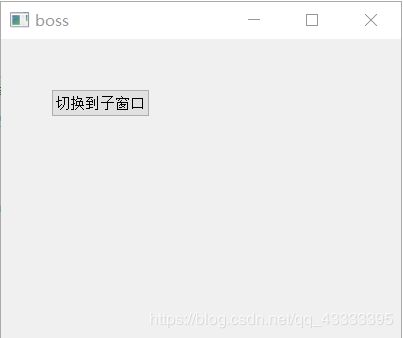


主要步骤:
1.创建c++类文件。
2.主窗口切换到子窗口
1)在主窗口.h中声明一个按键
2)在主窗口.cpp中创建一个按键,按键连接this
3)在主窗口.h中声明一个函数,
4)在主窗口.cpp中自定义函数
3.子窗口切换到主窗口
1)在子窗口.h中声明一个按键
2)在子窗口.cpp中创建一个按键,按键连接this
3)在子窗口.h中声明一个函数,
4)在子窗口.cpp中自定义函数
5)把子窗口的.h 包含进主窗口.h中
6)在主窗口,h建立一个接收信号的函数和一个对象
7)在主窗口.cpp中写一个接收子窗口信号的连接(子窗口连接主窗口)
8)在主窗口.cpp中写一个接收子窗口信号后的函数
(按F4能切换头文件和cpp文件)
函数指针
void fun(int){
}
void (*p)(int) = fun;